Paso 2: Activar en Ringover
- 💻 Ve a tu Panel de control / Tienda / Integraciones
- Busca "Jira" y haz clic en él
- Introduce tu información de Jira en la ventana emergente.
1. URL de tu instancia Jira
2. Correo del administrador en Jira
3. Clave API creada para Ringover en Jira*
Haz clic en 'Activar'
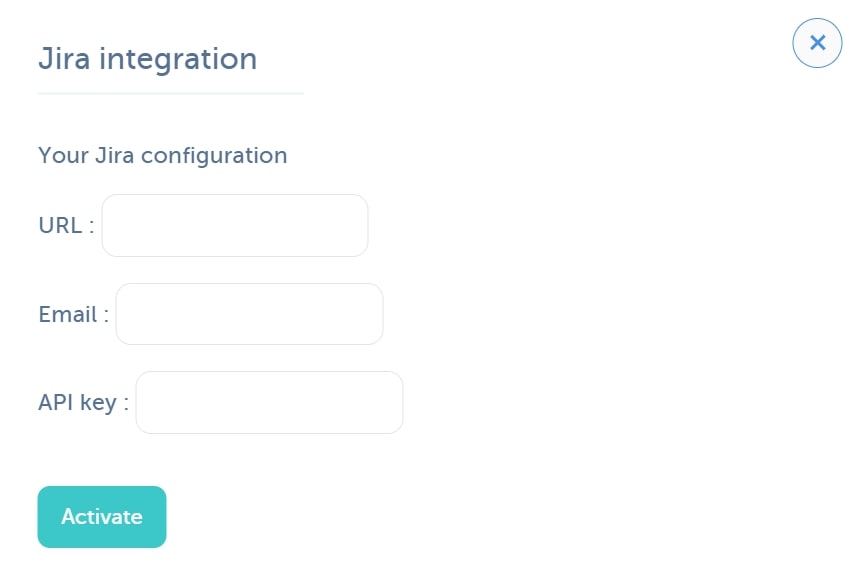
Paso 3: Configuración general en Ringover
-
Configura la integración según tus necesidades. Para más información sobre la configuración, consulta nuestra sección dedicada "¿Cómo configurar tu herramienta?"
- Asegúrate de que los usuarios de Ringover estén correctamente vinculados con sus cuentas correspondientes en Jira.
Este paso es esencial para que las actividades se reflejen correctamente en tu tablero de Jira.
Paso 4: Configuración de tickets
La sección “Gestionar incidencias” te permite automatizar la creación de tickets en Jira desde tus llamadas o SMS en Ringover.
- Haz clic en 'Gestionar incidencias'
- Haz clic en 'Añadir' para agregar tu primera regla de creación de tickets
- En el primer menú desplegable, elige qué evento debe activar la creación: Llamada o SMS
- En el segundo menú desplegable, elige el tipo de evento que debe activar la creación del ticket. Ej.: para llamadas: Saliente, Entrante, Contestada, Perdida.
- En el tercer menú desplegable, elige qué IVR (opcional) debe activar la creación del ticket.
Ten en cuenta que los IVRs pueden crearse y editarse en la página de IVRs de tu Panel.
Si deseas usarlo para llamadas normales, sin pasar por un IVR, déjalo en blanco.
- En el segundo menú desplegable, elige el tipo de evento que debe activar la creación del ticket. Ej.: para llamadas: Saliente, Entrante, Contestada, Perdida.
- En el tercer menú desplegable, elige qué IVR (opcional) debe activar la creación del ticket.
Ten en cuenta que los IVRs pueden crearse y editarse en la página de IVRs de tu Panel.
Si deseas usarlo para llamadas normales, sin pasar por un IVR, déjalo en blanco.
- A continuación, si has elegido un IVR como fuente de creación de tickets, puedes decidir si colas o escenarios específicos de tu IVR deben activar la creación. Hazlo copiando los IDs de cola del IVR en “IDs de escenario”, separados por comas.
Si dejas este campo vacío, la creación del ticket se activará desde el IVR seleccionado sin importar la cola o escenario.
Estos IDs se pueden obtener abriendo tu IVR, haciendo clic en el icono de engranaje junto al nombre del escenario, y luego nuevamente junto al nombre de la cola. Puedes copiar el ID como se muestra a continuación:
Por último, completa 3 campos más:
1. El nombre de tu proyecto Jira (obligatorio). Debe ser el nombre real del proyecto que aparece entre corchetes en Jira, no la etiqueta. Ejemplo:
2. El ID del tipo de incidencia de Jira (obligatorio)
Para encontrar el ID de tipo de incidencia:
- En Jira, ve a Configuración del proyecto > Tipos de incidencia
- Haz clic en cualquier tipo para editarlo
- Mira la barra de direcciones del navegador. Verás algo como:
Copia el número que aparece después de ‘id=’
3. Tus etiquetas de Jira (opcional)
Deben coincidir exactamente con el nombre de las etiquetas existentes en Jira. Puedes incluir varias, separadas por comas.
Haz clic en 'Confirmar' para guardar tus reglas de creación de tickets.
Paso 4: Devoluciones de llamada del IVR
Si activas esta opción en tu IVR, los llamantes podrán salir de la cola de llamadas y solicitar una devolución de llamada.
Por defecto, esta solicitud creará un ticket en Jira con la etiqueta 'callback_Ringover'. Esta etiqueta puede editarse como desees.
¡Y listo: Ringover ya está integrado con Jira! 🎉
Para más información sobre la configuración, consulta nuestra sección dedicada "¿Cómo configurar tu herramienta?"